时间:2019-09-05 17:36:25
作者:xiufen
来源:u老九
1. 扫描二维码随时看资讯
2. 请使用手机浏览器访问:
http://m.xitongzhijia.net/article/163304.html
手机查看
评论
迅雷7是一款非常专业的软件下载工具,迅雷7可以大量下载软件而且速度非常快、更改默认下载途径、边玩边下载,那么在迅雷7里怎么更改默认下载途径呢?下面就是在迅雷7里更改默认下载途径的操作步骤,一起往下看看吧!
方法步骤
1、先打开迅雷7软件,可以登录,也可以不登录,对设置没有什么影响;
2、然后在上方工具栏中找到配置按钮,点击打开;
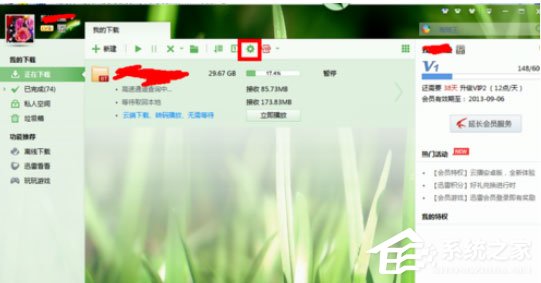
3、接着打开系统设置对话框, 点击我的下载;
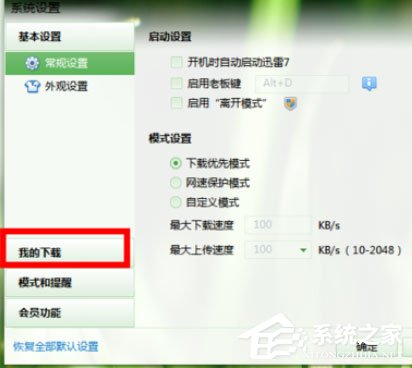
4、这时在我的下载里面点击任务默认属性;

5、此时在常用目录下面你就可以看到更改默认路径的地方了;
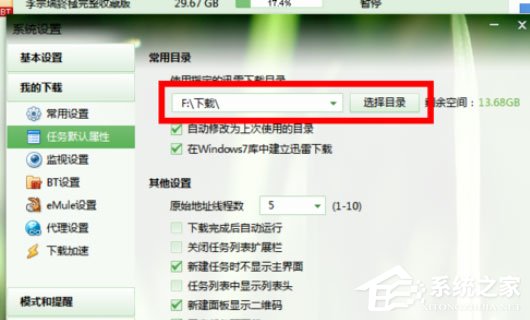
6、然后点击选择目录进行更改,可以放大一个比较宽敞的磁盘中,新建一个文件夹,起个名字,然后依次点确定就可以了,下载一个文件,看看是不是保存到了你设置的路径中。
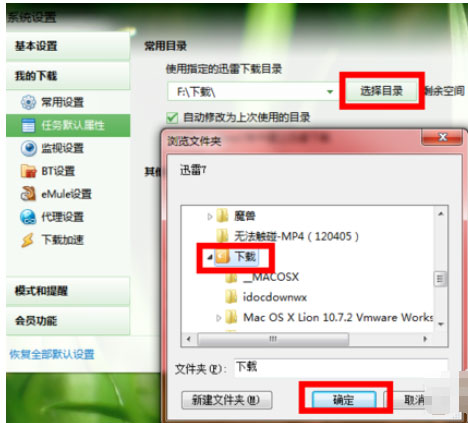
发表评论
共0条
评论就这些咯,让大家也知道你的独特见解
立即评论以上留言仅代表用户个人观点,不代表u老九立场